Анализ вариантов построения телефонии на базе Мicrosoft Skype For Business
В этом посте проводится анализ вариантов построения телефонии на базе Мicrosoft Skype For Business.
Всем добрый день. При построении телефонии в компании, в большинстве случаев выбор лежит среди традиционных телефонных производителей, таких как: Cisco/Avaya/Siemens(Unify)/Panasonic/NEC и прочие. В первую очередь это обусловлено тем, что люди выбирают телефонию и смотрят на классических производителей. Но всё чаще компании в своих требованиях, среди прочего, указывают возможности объединенных коммуникаций. А почему бы не подойти к этому вопросу иначе, выбирать систему объединенных коммуникаций, и на её базе уже строить систему телефонии? В данной статье я хочу рассмотреть возможность построения полноценной телефонии на базе решения Microsoft Skype For Business.
Microsoft изначально пришел на рынок с системой объединенных коммуникаций, еще с продуктом OCS, далее Lync, сейчас переименовав его в Skype For Business. Сразу оговорюсь, что к классическому Skype, решение не имеет почти никакого отношения. Все преимущества объединенных коммуникаций (любая платформа для всех коммуникаций/видео конференции/совместная работа с документами/мгновенные сообщения/интегрированность с пакетом Office/статус присутствия) я описывать детально не буду. Тут можно лишь сказать, что Microsoft уже доказала, что в этой области является мировым лидером, что подтверждает большое количество независимых исследований, в том числе «магические» квадраты Gartners. Но вот в качестве телефонии, пока решение не на столько популярно. Если рассматривать Microsoft Skype For Business (в дальнейшем S4B), то он имеет достаточное количество телефонных функций, обеспечивающих необходимый функционал для телефонии, а именно:
- Перевод вызова
- Переадресация вызова
- Одновременный вызов
- Группы поиска
- Перехват вызова
- И прочие.

Более того, с точки зрения настройки данных функций – это всё можно легко и просто настроить через S4B клиент, что делает использование данного функционала очень удобным и интуитивно понятным. Так почему же все-таки Microsoft S4B не стал таким популярным в качестве телефонии, если всё для этого есть. Основные факторы, которые на это влияют:
- Microsoft выпустила программную платформу с программным клиентом, но при этом они не выпустили телефонные аппараты и решения для стыка с телефонной сетью. Концепция Microsoft, что телефонные аппараты – это прошлый век и надо пользоваться программными клиентами, а стык с телефонной сетью достаточно сделать по SIP на прямую, причем оператор связи должен поддерживать все специфики работы MS S4B. Это концепция, как и многие другие, хороши на бумаге, но не в реальной жизни. До сих пор требуются телефонные аппараты, стык с операторами связи не только с теми, что предлагает Microsoft, а и с теми, с кем вы работаете уже давно и по тем каналам, которые работают уже давно с сохранением номера.
- Microsoft пришел на этот рынок, как решение объединенных коммуникаций и рынок телефонии не может сразу принять, что телефония, это все лишь часть объединенных коммуникаций. Не говоря уже об отношении телефонистов к самой компании Microsoft.
С помощью партнёрских решений можно решить следующие задачи:
- IP Телефоны.
Совместимый телефон – это телефон, который напрямую работает с Microsoft Lync/Skype For Business. В данном случае не стоит даже пробовать подключать стандартный SIP телефон к S4B, он просто не заработает, так как Skype For Business работает по собственному протоколу. Хотя основа данного протокола – SIP. К преимуществу таких телефонов можно выделить следующее (С точки зрения функций, я описываю функции телефонов AudioCodes. Про телефоны других производителей уточняйте на сайте Microsoft):
- Независимость от многофункционального устройства, типа компьютера или смартфона, когда он может быть занят другими приложениями, разрядиться, перегружаться и т.д.
- Полная синхронизация статуса со Skype For Business и возможность управления статусом непосредственно с телефона
- Синхронизация контактов вашей телефонной книги с телефонной книгой S4B
- Возможность настройки переадресации вызова с телефона и синхронизация статуса переадресации со Skype For Business.
- Поддержка функционала перевода вызова/перехвата вызова/группового вызова/фильтр руководитель-секретарь/панель быстрого набора с индикацией присутствия MS S4B
- Одна из важных и удобных функций, это драйвер Better Together, который позволяет использовать IP телефон в качестве гарнитуры. Это позволяет набирать через Skype For Business, при этом говорить по телефону/переводить активный вызов с телефона на Skype For Business клиент/управлять телефонным вызовом из S4B клиента.

- Не маловажным аспектом является стык Microsoft S4B с городской сетью
. Тут Microsoft предлагает использовать различные устройства голосовых шлюзов и SBC (Пограничный Контроллер Сессий), которые отвечают за присоединение Microsoft Skype For Business к существующей АТС или городской линии. Причем линейка данных устройств действительно очень большая, начиная от нескольких аналоговых линий и заканчивая высокопроизводительными устройствами, рассчитанные на несколько тысяч одновременных соединений, обеспечивающие отказоустойчивость операторского класса. Варианты портов могут быть абсолютно различны: СО(FXS/FXO), E1, BRI, SIP. Если рассматривать протокол SIP, то тут есть смысл выделить несколько моментов:
- Microsoft поддерживает SIP поверх TCP и/или TLS. SIP поверх UDP Microsoft не поддерживает. Но по мимо этого реализация протокола SIP у Microsoft весьма своеобразна. Если быть точнее, то Microsoft использует не сильно популярные расширения стандартов SIP, а где-то эти стандарты интерпретирует по-своему. Далеко не каждая станция совместима с Microsoft S4B, и даже если она совместима, то имеет ряд ограничений. Все эти ограничения описаны на страницах TechNet.
- Если требуется использовать стандартный SIP, снять ограничения интеграции S4B и телефонных станций, то для этого используется устройство SBC, которое обеспечивает полную совместимость с Microsoft S4B и сторонними телефонными станциями, преобразуя диалекты протокола SIP под те требования, которые есть с разных сторон.
- Так же, одна из немаловажных функций SBC заключается в обеспечении безопасного подключения к SIP оператору поверх публичной сети интернет.

- Система отказоустойчивости удаленных офисов . Если рассматривать Microsoft S4B как систему телефонии, то важным моментом сразу становится обеспечение отказоустойчивости удаленных офисов. В данном случае Microsoft предлагает использовать решение SBA, которое обеспечивает отказоустойчивость удаленных офисов на момент пропадания канала между удаленным офисом и центральным. Так же, компания AudioCodes предлагает ряд собственных решений по отказоустойчивости удаленных офисов для Microsoft S4B, начиная от офисов в несколько человек, до крупного удаленного офиса.
- Система записи разговоров.
Если у службы безопасности компании есть требования к записи разговоров, то Microsoft использует партнёрское решение для данной задачи, такое как AudioCodes SmartTAP. Оно позволяет записывать все разговоры, незаметно от самого пользователя и централизованно сохранять все разговоры.

- Система АвтоСекретарь . Microsoft использует в качестве системы АвтоСекретаря – Exchange сервер. Так же для решения данных задач можно использовать АвтоСекретарь стороннего производителя, который может обеспечить более широкий и гибкий функционал, в том числе обеспечение выделенного АвтоСекретаря в удаленных офисах. Главное отличие АвтоСекретаря, адаптированного под Skype For Business от любого другого, заключается в том, что при распределении входящих вызовов по различным сценариям, система учитывает статус пользователя Microsoft Skype For Business.
- Контакт центр. Как известно, контакт центры на данный момент являются важной составляющей многих компаний и достаточно часто интегрированы в телефонную станцию. Для реализации функционала контакт центра также используются партнёрские решения, которые обеспечивают полноценное решение контакт центра под любые бизнес требования заказчика. Причем список квалифицированных решений контакт центров достаточно большой, среди которых есть ведущие производители контакт центров, в том числе лидер рынка контакт центров – Genesys.
- Подключение аналоговых телефонов и факсов. Основываясь на моем личном опыте, могу сказать, что данная задача до сих пор актуальна почти у всех компаний. Решение для подключения аналоговых абонентов и факсов в Microsoft Lync/S4B есть, более того, AudioCodes уделяет достаточно много внимания для решения данной задачи, таким образом можно с уверенностью сказать, что если есть задача по подключению аналоговых устройств и факсов, то её решить можно.
Еще хочется упомянуть некоторые вещи, которые действительно могут быть важны, но при этом не все их замечают:
- Microsoft в своих решениях Skype и Skype For Business использует кодек SILK. Данный кодек был взят из Skype и перемещен в Skype For Business. Почему это важно. Тут есть несколько причин:
- a. SILK поддерживает передачу качества в HD, что обеспечивает лучшее качество звука.
- b. SILK был разработан для передачи голосовой информации в онлайн через публичную сеть интернет и зарекомендовал себя в решении Skype лучше многих других кодеков. Если говорить про стандартную IP телефонию, то это не является важным фактором, так как телефоны, как правило выносят в отдельный VLAN, где голосовой трафик приоритезируется и проблем с качеством не возникает. Но для технологии объединенных коммуникаций, данная задача становится почти не выполнимой, так как вызов может быть осуществлен с любого устройства и с любого места (через интернет, сеть WiFi, с программного клиента и так далее). Именно в эти моменты важно иметь кодек, который может адаптироваться к существующей среде и предоставить оптимальное качество.
- Microsoft предоставляет очень сильные инструменты для анализа качества, такие как DashBoard, которые позволяют корректно анализировать то, что происходит с сетью унифицированных коммуникаций и вовремя находить, и исправлять проблемы на сети.
- Microsoft на данный момент старается быть максимально многовендорной компанией и она не даёт приоритета той или иной платформе, для клиента MS Lync/S4B. Таким образом, полноценный клиент доступен почти на всех популярных ОС для ПК/планщетов/смартфонов – Windows/MacOS/Adroid/iOS/Windows phone. Не поддерживается, разве что, только Linux.
- Microsoft имеет достаточно мощный интерфейс взаимодействия, как клиентский, так и серверный. Таким образом, конечный клиент может самостоятельно дописать почти любое приложение для MS Lync, либо интегрировать свою систему с MS Lync. Более того, есть компании, которые предлагают готовые решения интеграции, например, интеграцию 1С с MS Lync/S4B.
Как сильные стороны я бы выделил
- Единое решение по объединенным коммуникациям и телефонии. Так или иначе, всё больше и больше компаний эксплуатируют MS Lync/Skype For Business в качестве системы объединенных коммуникаций, имея параллельно отдельную систему телефонии. Так зачем тратить на эксплуатацию двух систем, если можно использовать одну.
- Программа партнёрских решений. Многие считают, что, сделав программу партнёрских решений, Microsoft усложняет процесс интеграции её системы со сторонними АТС или при интеграции с ТфОП. С одной стороны – это так, но с другой стороны Microsoft позволяет вам использовать по-настоящему лучшее решения в своём классе. Более того, Microsoft гарантирует работу с ними и обеспечивает поддержку своих продуктов, при работе с данными решениями. Тем самым Microsoft дает больше свободы выбора и гибкости, чем кто-либо еще.
- Интеграция телефонии, объединенных коммуникаций и офисных приложений. Это то, что позволит вашим сотрудникам работать проще и эффективнее. Я понимаю, что есть безумные исследования Microsoft, которые рассказывают о том, как можно сэкономить много часов в месяц, благодаря Lync и Skype For Business. Я не спорю против этого анализа, но на мой взгляд, порой более важно (особенно в наших реалиях), когда эта система позволяет сэкономить секунды, а то и минуты в те моменты, когда это по-настоящему необходимо.
- Удобство пользования. Я думаю никто не будет отрицать, что, с точки зрения удобства пользования Skype For Business является наиболее удобной системой объединенных коммуникаций и телефония на этой системе, так же является очень удобной и простой для использования. А возможность использования телефона в качестве гарнитуры для S4B упрощает эксплуатацию.

Ну а теперь можно поговорить и о слабых сторонах Skype For Business в качестве телефонии:
- Первый недостаток и, наверное, основной, это привычное количество телефонного функционала. Многие телефонисты привыкли что у них 100500 телефонных функций в системе. Действительно это «огромное преимущество», но по факту, люди пользуются 5-10 функциями, типа перехвата вызова, перевода, переадресации, групповой вызов, АвтоСекретарь. Основные функции в Skype For Business доступны.
- Партнёрские решения. Skype For Business не является как таковой системой телефонии, а является системой UC изначально. Более того, это полностью программный продукт. Для того, чтобы сделать систему телефонии на Skype For Business требуется использовать партнёрские решения, тем самым получая многовендорность решения. Но тут есть и обратная сторона – Microsoft официально поддерживает свою систему, если она работает с сертифицированными партнёрскими решениями. А партнёрских решений на данный момент становится всё больше и заказчику предоставлен достаточно большой выбор. А если говорить именно о голосе и телефонии, то тут можно все задачи, связанные с голосовыми сервисами, закрыть одним производителем – AudioCodes, который покрывает все задачи, связанные с голосом.
), хотелось бы остановиться на современном, прогрессивном и в тоже время доступном решении на базе Microsoft Skype for Bussiness (ранее MS Lync), позволяющее организовать корпоративную связь с большими возможностями.
Напомним, что решение Skype for business является системой унифицированных коммуникаций, позволяющей вести телефонные разговоры, видео- и аудио-конференции, онлайн собрания (вебинары), обмен сообщениями. Особенностью данного решения, является тесная интеграция с другими MS-сервисам, основными из которых являются Active Directory, Exchange, SharePoint.
Построение системы унифицированных коммуникаций с развитием технологий и информатизации бизнеса становиться все более сложным процессом. Если раньше для организации коммуникаций в компании было достаточно установить телефонную станцию и пользовательские аппараты, то текущие требования бизнеса вынуждают использовать единую систему коммуникаций, построенную на различных средствах общения: чат, звонок, электронная почта, системы вебинаров, видеозвонки и т.д.
Именно поэтому мы рассмотрим общую архитектуру решения, особенности построения и зависимость архитектуры и реализуемых функций системы унифицированных коммуникаций Skype for Business Server 2015.
Для начала подробнее остановимся на функциональных возможностях системы Skype for Business (SfB далее):
- Чат, мониторинг присутствия
- Демонстрация экрана
- Интеграция с внутренними сервисами на базе продуктов Microsoft (из коробки)
- Наличие API для интеграции с сервисами других вендеров
Исходя из вышеперечисленных функций, можно смело говорить о том, что SfB организовывает платформу для всех коммуникаций, используемых на предприятиях. Но, важно заметить, что Sfb, в отличие от других подобных систем (Cisco Unified Communication Manager, Avaya, Siemens(Unify), изначально позиционировалась как система унифицированных коммуникаций, поэтому IP-телефония является только составляющим элементом, а не ядром системы, что влияет на функционал. Несмотря на этот факт, SfB в качестве системы телефонии позволяет:
- Перевод вызова
- Переадресация вызова
- Одновременный вызов
- Группы поиска
- Перехват вызова
Кроме того, поскольку система IP-телефонии не является ядром системы, SfB имеет ряд особенностей в реализации протокола связи SIP (использование протокола только поверх TCP или TLS), что влияет на стыковку с другими системами и операторами связи, а также подключение пользовательский устройств. Несмотря на это, активная работа Microsoft c партнерами позволяет построить полноценную систему IP-телефонии, так, например, для стыковки с операторами используются решения SBC (Session Border Controller) различных вендоров.
Как мы видим, система SfB решает широкий спектр задач бизнеса в процессе коммуникаций, именно поэтому архитектура решения также нетривиальная. SfB включает в себя следующие серверные роли:
|
Серверная роль |
Описание |
|
Front End Server |
Сервер переднего плана. Включает в себя следующие функционал: Аутентификация пользователей и регистрация Информация о статусах и адресная книга Чаты, групповые чаты Аудио-конференции, веб-конференции Мониторинг и CDR Телефония Центральная консоль управления |
|
Back End Server |
Сервер баз данных MS SQL Server . Служит в качестве хранилища для служебной информации SfB , в т.ч. список пользователей, данные о конференциях и т.д. |
|
Edge Server |
Пограничный сервер. Используется для предоставления доступа к системе унифицированных коммуникаций внешним (находящихся вне зоны корпоративной среды) пользователям |
|
Mediation Server | |
|
Video Interop Server |
Серверная роль, позволяющая интегрировать систему SfB с системами вебинара других вендоров (Cisco/ Tandberg) |
|
Используется для аутентификации внешних пользователей и следовательно защиты от DDOS -атак |
|
|
Persistent Chat Server Roles |
Позволяет сохранять историю сообщений в чатах и групповых сообщениях |
Таблица соответствию функций и серверных ролей:
|
Внутрикорпоративная связь, в том числе шифрованная |
Front End Server |
|
Возможность соединения с ТФоП (используя посредников) |
Mediation Server |
|
Чат, мониторинг присутствия |
Front End Server, Persistent Chat Server Roles |
|
Видеозвонки, проведение онлайн совещаний |
Front End Server, Video Interop Server |
|
Демонстрация экрана |
Front End Server |
|
Интеграция с внутренними сервисами на базе продуктов Microsoft (из коробки) |
Front End Server |
|
Наличие API для интеграции с сервисами других вендеров. |
Front End Server, Video Interop Server |
|
Поддержка телефонов, программных клиентов, мобильных клиентов |
Front End Server, Edge Server, Director |
Понимая, какие серверные роли существуют и за какие функции отвечают, можно переходить собственно к построению архитектуры будущей системы унифицированных коммуникаций на базе SfB. Перед построением архитектуры необходимо учитывать ограничения по совмещению серверных ролей, а именно следующие роли должны быть размещены отдельно:
- Director
- Video Interop Server
Mediation Server в Standard версии Sfb совмещен с Front End сервером, но в Enterprise Edition может быть вынесен на отдельный сервер. Остальные роли могут быть как совмещены, так и размещены на отдельных серверах.
Рассмотрим возможную архитектуру решения на базе SfB для среднего или крупного бизнеса (см. Рисунок 1).
Рисунок 1 - пример архитектуры на базе Skype for Business
Такая структура по рекомендациям Microsoft в зависимости от производительности серверов способна обслужить до 4000 клиентов. На схеме представлены два сервера SfB Standard Edition, каждый из которых обслуживает по 2000 сотрудников, но информация о пользователях синхронизируется между обоими серверами, чтобы в случае выхода из строя одного из узлов, сервис не вышел из строя. В данной конфигурации рекомендуется использовать Edge сервер, как пограничный, для подключения внешних клиентов к системе унифицированных коммуникаций. Edge сервер размещен в DMZ. Также для подключения к ТФоП предлагается использовать SBC шлюз (Session Border Controller) позволяющий подключить внешних провайдеров доступными способами (FXO/E1/SIP). Также на схеме отражены два сервера Office Web Apps сервер и Exchange UM: сервера для интеграции с другими сервисами Microsoft.
Оба центральных сервера Standard Edition включают следующие роли:
- Front End Server.
- Back End Server.
- Mediation Server.
- Persistent Chat Server Roles.
Такая архитектура позволит реализовать все представленные в SfB функции, обеспечить высокую доступность сервиса, высокое качество связи, возможность связи с регионами и мобильность сотрудников. В компаниях с большим количеством человек, используется вариант с Enterprise версией SfB, в котором разносятся Back End и Front End сервера, Mediation сервера, создаются пулы из Edge серверов.
Для компаний Small Business можно рассматривать облачные решения на базе SfB. Подробнее об архитектуре облачного решения мы напишем в следующей статье.
На текущий момент существует довольно много решений систем унифицированных коммуникаций, но эти технологии доступны только крупным корпорациям, которые могут позволить себе многомиллионные внедрения таких систем. Продукт Skype for Business, особенно облачный вариант, призван сделать широкодоступным решение унифицированных коммуникаций, а процесс взаимодействия сотрудников эффективным, удобным и мобильным.
Системная интеграция. Консалтинг
Перед тем как определить все достоинства технологии SIP или, как её назвал Microsoft, – Skype Connect. Необходимо дать чёткое определение SIP технологии, и как она может заменить телефон.
SIP – это специальный протокол для IP-телефонии. Он позволяет пользоваться привычной нам телефонией, но с использованием интернета. Такая технология отлично подходит для бизнеса, так как она обеспечивает связь высокого качества и обходится существенно дешевле, чем обычные телефонные сети. Теперь рассмотрим достоинства технологии SIP от программного обеспечения Skype.
Что такое Skype Connect
По своей сути, скайп взял за основу стандартный протокол SIP телефонии, но благодаря своей технологии, несколько его дополнил.
Всё дело в том, что компания располагает большими средствами, соответственно, и оборудование, которое используется для предоставления связи на порядок качественнее, чем у конкурентов. Также за счет огромного количества ресурсов skype обеспечивает низкую стоимость тарифов при высоком качестве обслуживания.
Простой старт компании
Эффективная организация звонков не займёт много времени, сил или денег, также она не требует узкоспециализированных знаний. При настройке всё понятно на интуитивном уровне. Большим достоинствам IP-телефонии от Microsoft является бесплатный звонок от клиента в вашу компанию. Дело в том, что клиент может позвонить на ваш корпоративный номер, используя свой клиент скайпа, и при этом не потратив никаких средств.
Помощь администратору
Невероятно удобная функция для администраторов – (прежнее название skype to sip). В любой момент вы можете получить всю подробную информацию касательно вашей IP-телефонии. Для этого нет необходимости постоянно быть на рабочем месте, вы можете просмотреть любую интересующую вас информацию на домашнем ПК или ноутбуке, на планшете или телефоне. Шлюз работает быстро, точно и стабильно, что по праву оценят системные администраторы.
Эконом тариф
Если бюджет вашей компании невелик, то это не такая серьёзная проблема. Тарифы SIP Skype рассчитаны на ежемесячный абонемент, который определяет максимальное количество одновременно открытых линий. Чем дороже подписка, тем больше операторов сможет работать, но стоимость никак не влияет на количество бесплатных минут разговора. Вдобавок при первом подключении, Skype дарит целый месяц бесплатного общения, и только начиная со второго взымается абонентская плата. Вы можете протестировать сеть без страха потери средств компании.
Как пользоваться Sip Skype
Если вы пользуетесь обычным скайпом, то регистрация в этой программе не будет для вас чем-то новым. Давайте рассмотрим всё поэтапно:
Создание учетной записи (уз). Стандартная процедура на любом ресурсе. Тут у вас есть выбор. Вы можете привязать уже существующую УЗ к менеджеру или создать нового пользователя. По сути, удобств не так много, просто один логин и пароль для менеджера и скайпа. Если для контроля операторов вы будете использовать шлюз, то лучше зарегистрировать нового пользователя.
Создание SIP профилей. Как только откроется программа, используйте вкладку «Функции» для подключения к Skype connect, так вы сможете создать SIP профиль, после чего сразу преступить к эксплуатации.
Оплата. После регистрации и создания профилей необходимо оплатить абонентскую плату. Выберите удобный для вас способ оплаты и внесите необходимую сумму, после активируйте подписку.
Важно! Не пополняйте основной счет Skype, даже если он привязан к Skype Manager. Вы не сможете использовать эти средства для SIP телефонии. Есть возможно пополнить Skype, используя Skype Manager, однако в обратную сторону эта функция не работает.
Плодотворной вам работы в SIP Skype!
Как работают порты транков посредника Mediation сервера Skype for Business 2015.
В этой статье речь пойдет о сервере-посреднике Skype for Business 2015 Mediation, причем имейте в виду, что все сказанное можно применить и к Lync 2013. Одна из областей, которая непременно будет затронута в любом варианте голосовой связи в корпоративном масштабе, - каналы, или транки, SIP (SIP Trunk). Поэтому перейдем непосредственно к теме, которая может оказаться очень запутанной, когда дело касается портов прослушивания и отправки на серверной стороне Skype for Business в связи с настройкой портов транков.

Мы рассмотрим ряд вопросов, относящихся к настройке портов транков:
порт прослушивания для шлюза IP/ТСОП (прослушивающая сторона корпоративной УАТС);
порт связанного сервера-посредника (прослушивающая сторона сервера-посредника).
Порт прослушивания для шлюза IP/ТСОП
Посреднику Skype for Business 2015 Mediation предстоит отправить SIP (сигналы) и Media (звук) через определенный порт в транк SIP, созданный для шлюза IP/ТСОП, или указанный диапазон портов на сервере-посреднике. Порт по умолчанию для TLS - 5067, а порт по умолчанию для TCP - 5066. При необходимости можно указать диапазон портов TCP, например 5070-5090. Для простоты выберем диапазон портов 5068-5068. Это означает, что серверы-посредники не будут располагаться по другому порту для TCP при использовании SIP и Media для следующего узла передачи SIP; в данном случае применяется шлюз IP/ТСОП, отличный от 5068.
Не будем останавливаться на том, какой используется шлюз IP/ТСОП. Это могут быть различные УАТС, такие как Cisco, Avaya, Nortel, или шлюзы, такие как Audio Codes, Dialogic и Sonus.

Порт прослушивания
На следующем узле передачи шлюз IP/ТСОП отправляет SIP и Media в порт, выбранный для этой части настройки транка. Таким образом, вы сообщаете оператору связи, что будете отправлять данные TCP/SIP и Media через порт 5068. Кроме того, это означает, что группа связи должна ожидать получения данных TCP/SIP и Media из пула-посредника через порт 5068 (экран выше).
Чем такое положение отличается от случая, когда мы имеем диапазон портов? Ничем, просто нужно помнить, что, имея диапазон, например, 5070-5090, вы сообщаете оператору связи, что можете отправлять данные TCP/SI Р и Media через этот конкретный диапазон; но на конкретном транке вы будете отправлять данные SIP и Media через определенный порт, указанный в разделе Listening port for IP/PSTN gateway («Прослушивающий порт для шлюза IP/ТСОП») при настройке транка.

Настройка шлюза IP/ТС0П
Сервер-посредник Mediation может обслуживать несколько подключений через магистральную сеть SIP, созданную для шлюза IP/ТСОП. В нашем примере УАТС прослушивает порт TCP/5068 и сервер-посредник прослушивает порт TCP/5068. Помимо этих портов сервер-посредник использует порты 60000-65 536 (UDP) для аудиотрафика. Убедитесь, что открыты порты брандмауэра 60000-65536 между сервером-посредником и УАТС (экран выше).
Порт связанного сервера-посредника
Associated Mediation Server port («Порт связанного сервера-посредника») - полная противоположность прослушивающему порту для шлюза IP/ТСОП. Это означает, что сервер-посредник прослушивает (не отправляет) пакеты TCP/SIP и Media по указанному порту (в данном случае порту 5068).

Порты получения трафика
Когда УАТС передает данные TCP/SIP и Media серверу-посреднику, оператор связи обычно запрашивает, по какому порту вы хотите получать трафик. На приведенном экране выше указано, какие это порты. Если у вас есть диапазон портов, это вполне приемлемо, но помните, что для каждого транка связи необходимо указать определенный порт для передачи и приема трафика SIP и Media.
Разобраться в тонкостях работы портов прослушивания и отправки TCP/SIP Media не так уж и трудно. В сущности, это два устройства, которые пытаются обмениваться данными друг с другом и запрашивают, через какой порт следует пересылать трафик. К сожалению, в этой области нет места неопределенности; нельзя сказать: «Настройте любой протокол TCP или TLS по своему усмотрению и отправьте данные в любые порты на выбор, а я буду слушать, ожидая их появления...».
Хотели досконально изучить схему работы порты транков SIP, но так и не смогли установить Skype? В этом случае рекомендую вам поискать сайт, специалисты которого смогут предложить вам оказание помощи не только в установке программы на ваш рабочий компьютер, но и, возможно, помогут вам освоить основы SFB. К примеру, это может hlps.ru, где вы найдете самую исчерпывающую информацию по данной теме.
В рамках одного проекта на тестовом стенде был сделан транк между Skype For Business 2015 (далее по тексту Skype) и бесплатной версии АТС (бесплатная лицензия на 1 год) Vodia PBX, ниже описание настроек. Задача — выполнения звонков Skype<—>Vodia, телефонные номера в Skype — 55xx, в Vodia PBX — 57xx.
Настройки Vodia PBX
Для настройки Vodia PBX необходимо:
- Скачать пакет с сервером Vodia можно с сайта — http://vodia.com/onefree ;
- Далее необходимо установить пакет Vodia PBX. Я установил на Windows 10.
- На сайте vodia.com получить тестовую лицензию на 1 год и указать ее в разделе License. Если этого не сделать сервисы Vodia корректно работать не будут.
- В разделе Security->General указать логин и пароль для администратора. При необходимости можно создать дополнительный аккаунт.
- В разделе SIP проверить номера портов, которые используются для SIP протокола.
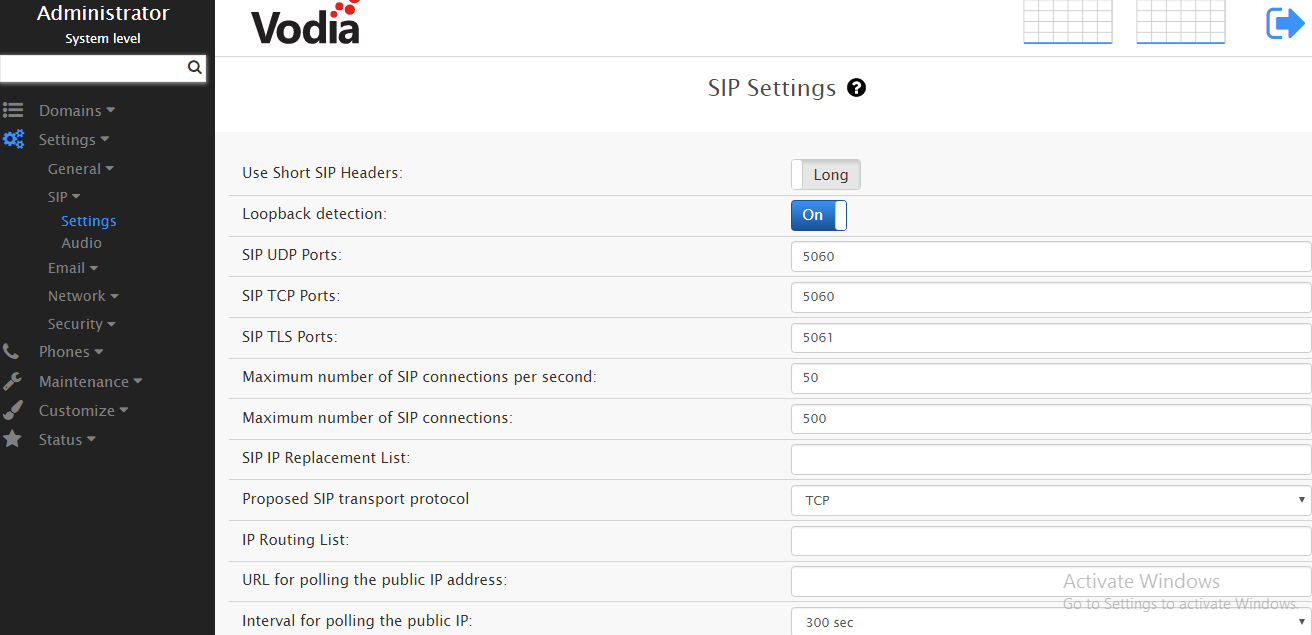


- В настройках домена WCFC.demo в разделе Trunks создать новый транк, нажав на кнопку Add. Предполагается, что транк будет использовать транспортный протокол TCP, адрес Mediation сервера uc01.wcfc.local, порт TCP: 5068.
Настройки транка указаны ниже:

В настройках транка в разделе SIP Caller-ID Presentation (см выше) указаны следующие значения полей, по умолчанию прямые значения которых не отображаются, поэтому чтобы узнать их настоящие значения в Value нужно указать Other.

- В настройках домена WCFC.demo в разделе Feauters->Dial Plan нужно будет создать новый Dial Plan, указав его название(например uc.demo). В рамках стенда все звонки должы отправляться по одному транку, я не стал указывать конкретные диапазоны и оставил символ *, что означает направлять все исходяшие звонки в транк «SIP Gateway».



- Настройки в домене WCFC.demo раздела Advanced->General Settings

В качестве клиента использовался бесплатный SIP клиент PhonerLite

Настройка Skype
- Установить Mediation Server;
- Создать в топологии PSTN Gate и Trunks;
- Создать Dial Plan;
- Создать голосовую политику (Voice Policy);
- Настроить конфигурацию транка;
- Настроить пользователей Skype;
- Иметь в наличие специализированные лицензии.
1 Установка Mediation Server
Mediation Server — это роль которая отвечает за трансляцию сигнала из формата RTA или SILK в формат понятный ТСОП — G711.
Для того, чтобы проверить или установить Mediation Server, необходимо открыть соответсвующий раздел в Topology Builder.

2 Создание PSTN Gate
На каритнке ниже создано два шлюза — шлюз PSTN.WCFC.LOCAL — это Vodia, порт 5060, шлюз PBX.WCFC.LOCAL это другая IP-АТС. (После создания шлюзов не забываем опубликовать обновленную топологию).
В качестве имени шлюза необходимо указывать FQDN, который корректно разрешается в DNS Mediation севером. Trunks создаются автоматически, после создания PSTN Gate.


3 Создание Dial Plan
Dial Plan это правила нормализации, которые преобразуют телефонные номера в единый стандарт (E. 164). Это относится как к входящим так и к исходящим номерам.
В реальной жизни форматов номеров конечно же больше, чем в приведенным ниже примере.
Предоставленное на изображении ниже правило отслеживает любые четырехзначные номера и прибавляет к ним знак «+».

На тестовом стенде все упрощается, поэтому не принципиально какая область действия будет у правила маршрутизации. Я создал для пользователей и назвал «Внутренние звонки».
Настройки политики:

- После того, как голосовая политика создана, необходимо создать PSTN Usage к которым потом привязать конкретные маршруты. Изначально я создаю пустые PSTN Usage. В этом примере создано два PSTN Usage. (На изображении PSTN Usage уже прикреплены маршруты, изначально это поле будет пустым).
- После создания PSTN Usage, необходимо создать маршрут.
- Маршрут создается исходя из того, какие номера нужно отследить и в какой шлюз PSTN направить. В моем случае необходимо отследить вызываемые абонентами Skype номера +57xx (уже нормализованные после Dial Plan) и направить их в шлюз pstn.wcfc.local. Кнопка Select позволяет прикрепить маршрут к созанному на предыдущем шаге PSTN Usage.
В результате на стенде было создано два маршрута, один отслеживал звонки +57xx и отправлял на Vodia, второй маршрут отправлял звонки +56xx на MX-One PBX.

5 Настройка транка
Настройки транка:

В разделе Associated translation rule можно создать правила изменения исходящих и вызываемых номеров на выходе из Skype транка. Например можно указать правило по отношению к исходящим номерам, смысл которого удаление знака «+» у номеров. На самом деле в этом нет необходимости — Vodia примет звонки с номеров +55xx.
6 Настройка пользователей в Skype
Для пользователей необходимо включить функцию Enterprise Voice, назначить голосовую политику, так как она создана на пользователей и назначить номер телефона.

После того, как все настройки на Vodia и Skype будут выполнены, между пользователями двух систем можно выполнять аудио звонки. Единственный нюанс заключается в том, что Vodia в бесплатном режиме может осуществлять не более двух одновременных вызовов.
 Основная камера мобильного устройства обычно расположена на задней части корпуса и используется для фото- и видеосъемки
Основная камера мобильного устройства обычно расположена на задней части корпуса и используется для фото- и видеосъемки Как включить Root доступ на Android?
Как включить Root доступ на Android? Почему не работает голосовой помощник алиса от яндекс
Почему не работает голосовой помощник алиса от яндекс